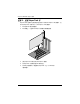SuperTrak Quick Start Guide
任务 5:安装软件驱动程序
139
17. 要更改写入高速缓存策略,高亮度显示
WritePolicy
(写入策略),然后按
Enter 键。
高亮度显示您选择的
Write Through
(直写)或
Write Back
(回写), 然后
按 Enter 键。
18. 要更改写入读取高速缓存策略,高亮度显示
Read Cache Policy
(读取高速
缓存策略) , 然后按 Enter 键。
高亮度显示您选择的
None
(无) ,
ReadCache
(读取高速缓存),或者
Read Ahead
(预读), 然后按 Enter 键。
19. 高亮度显示
Save Configuration
(保存配置),然后按 Enter 键。
将出现 Logical Drive Management (逻辑驱动器管理)屏幕,其显示新的逻
辑驱动器。
此时,如果有可用的物理驱动器空间,您可以创建附加逻辑驱动器。 要创建
另一个逻辑驱动器,请重复上述步骤 4 至 18。
20. 按 F10 键退出 SuperBuild 公用程序,然后按 Y 来确认并重新启动计算机。
请勿按 Ctrl-Alt-Del 组合键。 请勿按 Esc (退出) 键。
至此您已成功地创建了一个新的 RAID 逻辑驱动器。
任务
5
:安装软件驱动程序
Windows 和一些 Linux 操作系统的驱动程序随附在 SuperTrak EX 控制器卡一起
的软件光盘中。 请从 Promise 支持 Web 站点下载最新驱动程序。
请参阅软件光盘上
SuperTrak
用户手册第 3 章以得到驱动程序逐步安装说明。
重要说明
必须对新逻辑驱动器进行分区和格式化,然后才能使用。 分区和格
式化逻辑驱动器的方法与对计算机系统所连接的任何其它固定磁盘
进行分区和格式化的方法相同。